 Caricamento carta
Caricamento carta Impostazioni del driver
Impostazioni del driver Stampa
StampaStampa / Varie opzioni di stampa
Caricamento carta
Impostazioni del driver
Stampa
Stampa Pagine per foglio (Windows) o Stampa N-up (Macintosh) permette di stampare due o quattro pagine su singoli fogli di carta.
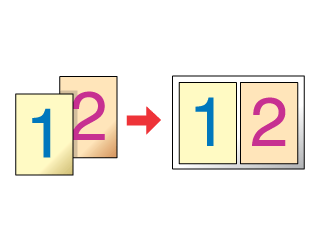
Caricare la carta in questo prodotto.
 | Fogli singoli |
 | Accedere al driver della stampante. |
 | Accesso al software della stampante per Windows |
 | Accesso al software della stampante per Macintosh |
 | Nel menu Principale (Windows), selezionare il Formato ed il Tipo desiderato in Opzioni carta. |
Per Macintosh, selezionare il Formato carta desideratonella casella di dialogo Formato di Stampa, quindi, selezionare il Supporto nella finestra di dialogo Stampa.
 | Impostazioni di Supporto |
 | In Windows, selezionare Pagine per foglio come impostazione Multipagina nel menu Layout, quindi fare clic sulla freccia rivolta verso l'alto o verso il basso per selezionare un numero compreso tra 2 o 4. |
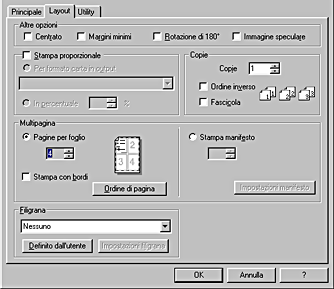
Nella finestra di dialogo Layout (Macintosh), spuntare la casella di selezione Multipagina e selezionare N-up.
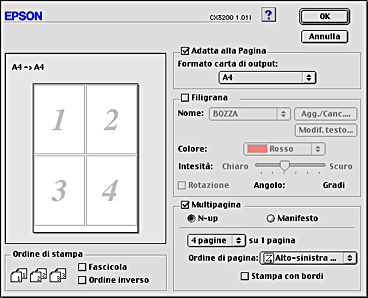
 | In Stampa pagine per foglio (Windows) o Stampa N-up (Macintosh), eseguire le seguenti impostazioni. |
|
2, 4 |
Stampa due o quattro pagine del documento su un singolo foglio di carta. |
|
Ordine di pagina |
Specificare l'ordine nel quale le pagine verranno stampate. Alcune impostazioni potrebbero non essere disponibili, a seconda dell'orientamento scelto nel menu Carta. |
|
Stampa con bordi (Windows) |
Stampa dei bordi attorno alle pagine stampate su ciascun foglio. |
Per stampare più pagine del documento su un foglio, selezionare Layout dal menu di scelta rapida, come impostazione di Multipagina.
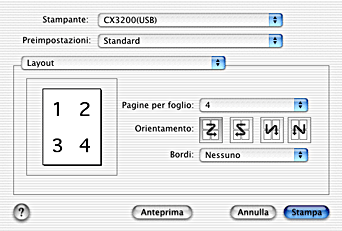
Quando si seleziona Layout, è possibile eseguire le seguenti impostazioni:
|
Pagine per foglio |
Stampa più pagine del documento su un singolo foglio di carta. È possibile selezionare 1, 2, 4, 9 o 16 pagine. |
|
Orientamento |
Permette di specificare la sequenza in cui le pagine verranno stampate sul foglio. |
|
Bordi |
Stampa un bordo attorno alle pagine stampate su ciascun foglio. È possibile selezionare tra Nessuno, Linea Fine Singola, Linea Sottile Singola, Linea Fina Doppia o Linea Sottile Doppia. |
 | Per chiudere la finestra di dialogo dei driver, fare clic su OK. |
| Nota: |
|
Una volta eseguiti i suddetti passaggi, avviare la stampa.
 Precedente |
 Successivo |